eBooks befreien
Sunday, 19.4.2015, 12:49 > daMax Update 2022: Mir scheint, ich habe hier den wichtigsten Schritt vergessen: das Anti-DRM-Plugin:
Update 2022: Mir scheint, ich habe hier den wichtigsten Schritt vergessen: das Anti-DRM-Plugin:
Version 10.0.3 des DeDRM-Plugins für Calibre 6 veröffentlicht
Ich denke, ich werde dieses Wochenende einfach nochmal versuchen, ein eBook zu befreien, dann kann ich ja sehen, ob meine Anleitung überhaupt stimmt oder wie oder was. Außerdem kann ich das Ganze dann unter Windows machen, weil mein Mäc inzwischen nicht mehr verwendet wird.
Hier mal zwei Artikel, die beschreibt, wie es richtig geht:
https://www.makeuseof.com/tag/remove-drm-every-ebook-own/
https://www.epubor.com/calibre-drm-removal-plugins.html
Ende Update.
Ich bin bekanntermaßen kein Freund von Digitaler Rechteminderung (DRM), denn wenn ich für ein Produkt bezahle, dann will ich es auch besitzen und damit machen dürfen, was ich für richtig halte.
Nun habe ich mir vor Kurzem einen eBook-Reader gekauft und schon habe ich wieder DRM-Dreck am Schuh kleben, der mich massiv nervt. Geek wie ich bin weiß ich, was man dagegen tun kann und Blogger der ich bin, erzähle ich euch wie das geht. Ich beschreibe hier den Weg vom EPUB bzw. ACSM zum DRM-befreiten EPUB, wie das Ganze mit Kindle-Dateien (AWZ) funktioniert, entzieht sich meiner Kenntnis, könnte aber genau so gehen. Außerdem spiele ich das Spiel auf einem Mac durch, PC-User müssen ihren eigenen Kopf einschalten, was die gezeigten Ordnerstrukturen angeht. Für alle Screenshots gilt: Anklicken führt zu einer größeren Ansicht, aber bitte nervt mich nicht, wenn das auf eurem Streicheltelefon oder Tablett nicht zum gewünschten Ergebnis führt.
1. Die Software
Ihr benötigt auf jeden Fall Calibre und eventuell Adobe Digital Editions (ADE). Letzteres nur, wenn ihr statt des tatsächlichen eBooks nur eine *.acsm-Datei heruntergeladen habt.
2. Vom *.acsm zum *.epub
Falls ihr beim "Einkauf" eines eBooks nur eine *.acsm-Datei "erworben" habt, verhilft euch Adobe Digital Editions (ADE) zum Download der tatsächlichen *.epub Datei. Ein Doppelklick auf das *.acsm öffnet ADE, das dann ziemlich direkt mit dem Download loslegt und das *.epub in eure Bibliothek aufnimmt. Nun könnt ihr das kleine Pfeilchen links oben beim eBook anklicken und per Item Info nachgucken, wo auf eurer Festplatte die *.epub-Datei zu liegen gekommen ist:
Diesen Pfad merkt ihr euch jetzt, zur Vereinfachung habe ich ihn mir in die Sidebar des Finders verlinkt, um schnelleren Zugriff darauf zu haben:
Falls ihr direkt ein *.epub gekauft haben, entfällt dieser Schritt und ihr merkt euch einfach den Pfad unter dem ihr das *.epub abgelegt habt.
3. Vom gefesselten EPUB zum befreiten EPUB
Nun öffnet ihr Calibre und wählt Add Books -> Add Books From A Single Directory.
Ihr navigiert zum in Schritt 2 gemerkten Pfad und wählt das zu befreiende *.epub aus, welches daraufhin als Eintrag in eurer Calibre-Bibliothek erscheint. Außerdem wird es bei diesem Vorgang in einen neuen Ordner kopiert, dessen Pfad ihr per Rechtsklick auf den Bibliothekseintrag -> Open Containing Folder erfahren könnt:
Auch den "Calibre Bibliothek"-Ordner habe ich mir der Einfachheit halber in die Sidebar gelinkt.
Ihr markiert nun das Buch in Calibre und wählt Convert Books -> Convert Individually:
Es geht ein ziemlich übermächtiger Optionen-Dialog auf, den ich nicht im Detail besprechen werde, schließlich habe ich auch noch ein Leben zu leben. Statt dessen werde ich mich auf die für mich wichtigsten Optionen beschränken. Ihr könnt ja selbst mal damit herumspielen und mir bei Gelegenheit von euren Erfahrungen berichten.
Generell legt ihr oben rechts das Ausgabeformat fest. Ich wähle hier meistens EBUB.
Unter Metadata könnt ihr dem Buch ggf. ein anderes Coverbild verpassen und Metadaten wie Autorenname, Verlag usw. ändern:
Unter Look And Feel stelle ich grundsätzlich Text Justification -> Left Align ein, weil mein PocketBook 626 nicht in der Lage ist, die Textausrichtung im Gerät zu verändern und ich Blocksatz hasse wie die Pest.
Heuristic Processing überspringe ich, weil ich wie gesagt auch noch andere Hobbies habe ![]()
Page Setup ist dagegen wieder sehr interessant, denn hier könnt ihr festlegen, für welches Gerät bzw. welche Displaygröße die Seiten optimiert werden sollen:
Calibre kennt eine ganze Menge Geräte, leider ist mein PocketBook626 nicht dabei. Ziemlich doof finde ich, dass man hier nicht ein eigenes Ausgabeprofil definieren kann ![]() Ich wähle hier immer iPad, weil dessen Displayauflösung von 1024x768px nah genug an den 758x1024px des PocketBook ist.
Ich wähle hier immer iPad, weil dessen Displayauflösung von 1024x768px nah genug an den 758x1024px des PocketBook ist.
Sämtliche anderen Optionen vergessen wir mal und drücken munter auf OK. Nach einer Wartezeit von ein paar Sekunden ist das "neue" eBook fertig. Calibre hat nun etwas leicht Verwirrendes getan: das "Ausgangs-eBook" wurde umbenannt in BUCHNAME.original_epub und das gerade erstellte eBook heißt jetzt BUCHNAME.epub. Ja, das ist seltsam und verwirrend und echt bekloppt, aber so isses eben:
4. Ab aufs Gerät damit
Das in Schritt 3 erzeugte EPUB könnt ihr nun auf euer Gerät kopieren (wo es liegt, habt ihr am Anfang von Schritt 3 gelernt) und euch dann an einem DRM-freien eBook erfreuen.
Habe ich irgendwas übersehen oder gar Blödsinn erzählt? Tipps, Korrekturen und Anregungen nehme ich wie immer in den Kommentaren entgegen.
(Das Bild oben rechts wurde veröffentlicht unter CC-BY-SA und basiert auf diesem von Eugenio Hansen)
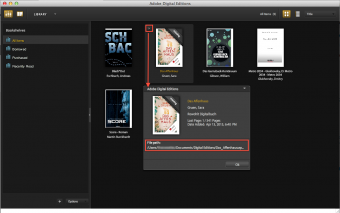
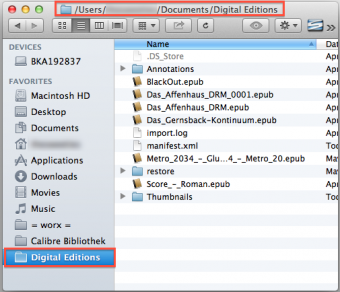
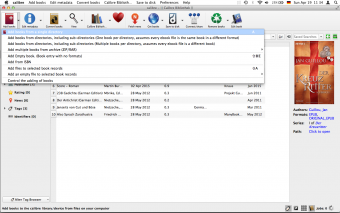
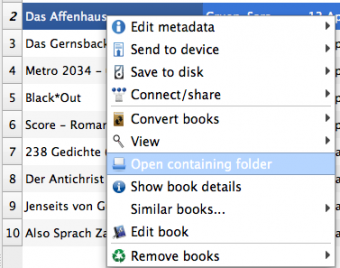

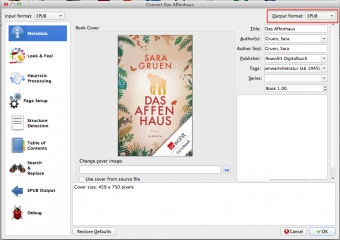

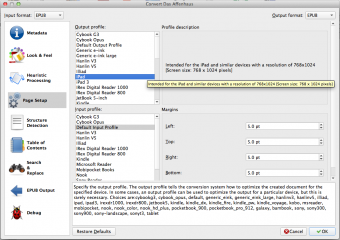
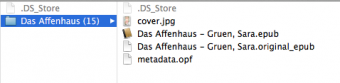

 Artikel als RSS
Artikel als RSS

Moin,
ich benutze calibre schon seit einer Weile für den gleichen Zweck. Abgesehen davon, dass man damit auch grössere Bibliotheken einigermassen organisiert kriegt.
Deshalb eine kleine aber möglicherweise sinnvolle Ergänzung:
Da ich auf Windoff unterwegs bin, weiss ich nicht, ob auf dem Mäck die Sache anders( eventuell einfacher) läuft.
Für calibre unter Windows brauchts auf jeden Fall ein plug-in, bevor die DRM-Kleber wirklich weg sind. Gängige Suchmaschinen helfen hier weiter.
Ich hatte am Anfang den Fall, dass calibre zwar das ebook konvertiert und auch umbenennt, aber nach der in der Original-Datei gesetzten Frist (Online-Ausleihe), war auch meine Kopie tot.
Erst mit dem Plug-in klappts perfekt.
Einzelheiten finden sich in den Weiten des WeitWeitWegs.
Sonnenuntergangbeschienene Sonntags-Grüsse.
@Otto Kartoffel: oha. Spannender Hinweis, danke. Ich werde das beobachten.
+1 für Calibre!
Ich kann bestätigen, dass es (auch) für'n Mac ein DRM Remover-Plugin gibt, das über Suchmaschine der Wahl zu finden ist (bisher nur mit Amazon-Ebooks getestet). Aber dann geht's ohne zu Murren auf's Android-Device und der Mittelfinger in Richtung Amazon.
Mir scheint, ich habe da oben tatsächlich den wichtigsten Schritt vergessen: das Anti-DRM-Plugin:
https://papierlos-lesen.de/dedrm-10-0-3-fuer-calibre-6-70707/
Ich denke, ich werde dieses Wochenende einfach nochmal versuchen, ein eBook zu befreien, dann kann ich ja sehen, ob meine Anleitung überhaupt stimmt oder wie oder was. Außerdem kann ich das Ganze dann unter Windows machen, weil mein Mäc inzwischen nicht mehr verwendet wird.
Und hier mal ein Artikel, der beschreibt, wie es richtig geht: https://www.makeuseof.com/tag/remove-drm-every-ebook-own/